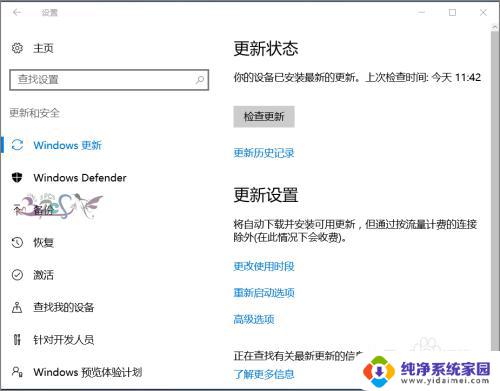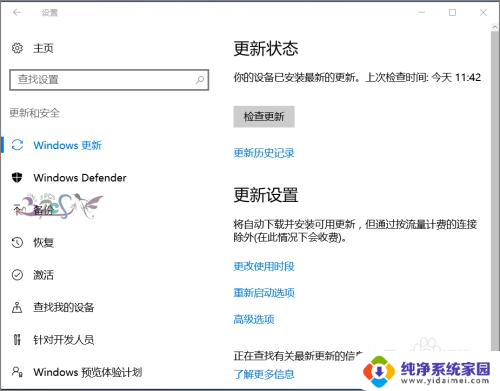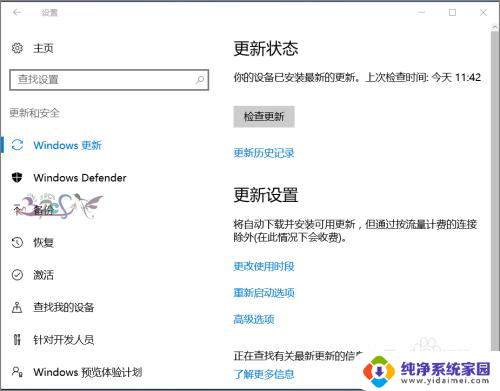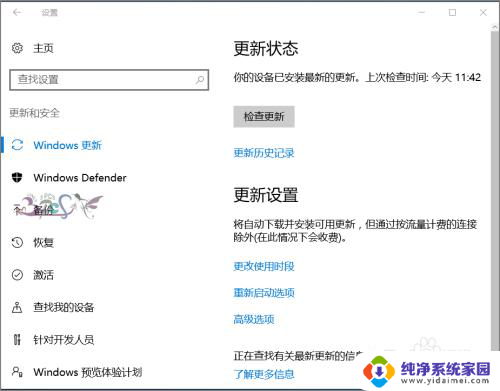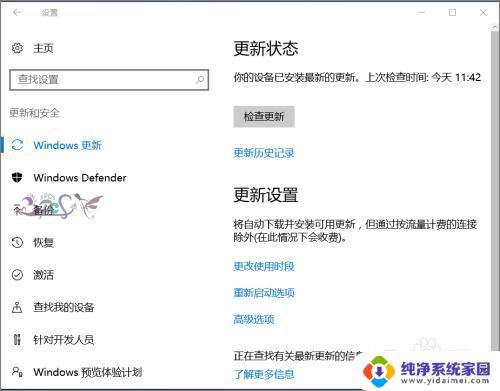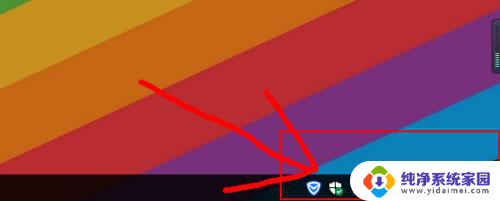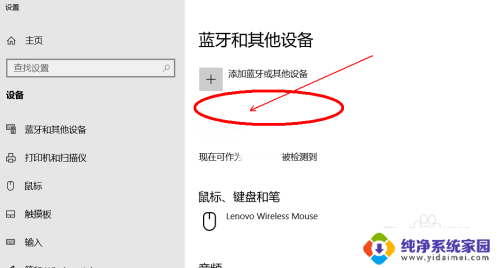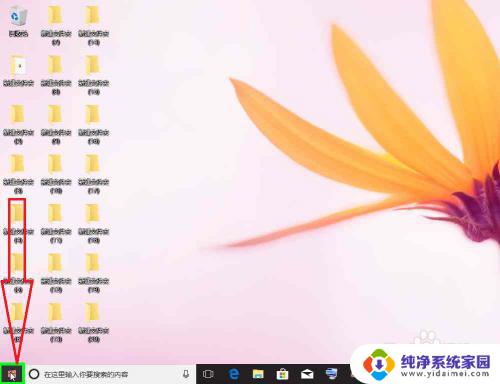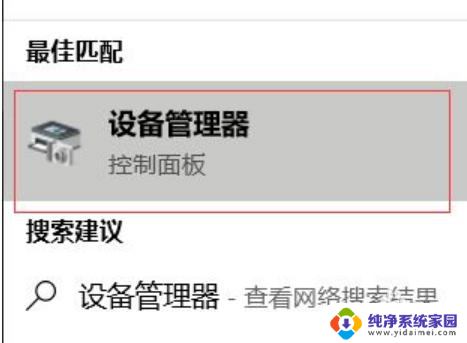电脑设备没有蓝牙 Win10设备管理器中蓝牙图标消失怎么办
近年来蓝牙技术的快速发展使得无线传输变得更加方便和普遍,有时我们可能会遇到一些问题,比如电脑设备突然没有了蓝牙功能,或者在Win10设备管理器中找不到蓝牙图标。这样的情况给我们的使用带来了一定的困扰。当我们面临这种情况时,应该如何解决呢?本文将针对这一问题进行探讨。
具体步骤:
1.首先考虑是看看Windows10本身系统是否有更新补丁来解决一些兼容问题。
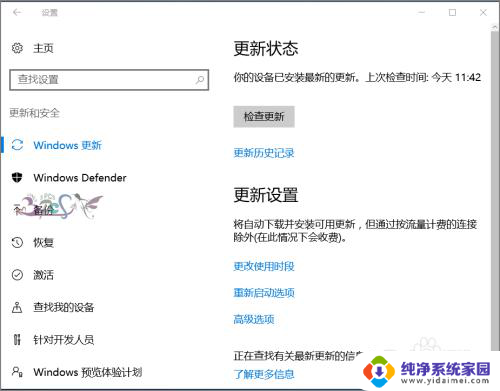
2.Windows10适配的驱动并不完善,经过更新,再看是否正常。
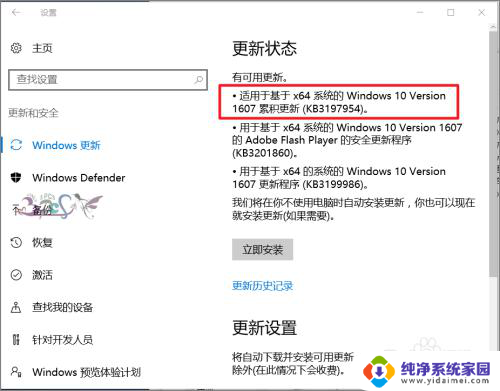
3.若经过更新Win10设备管理器中能看到蓝牙设备,但是无法使用。则可以看看是不是Windows10蓝牙驱动不兼容问题,去笔记本电脑官方网站,查看是否有支持Windows10的最新驱动,没有也可以下载低一个版本的驱动。低版本Win10蓝牙驱动安装不会的可以参考下面链接。
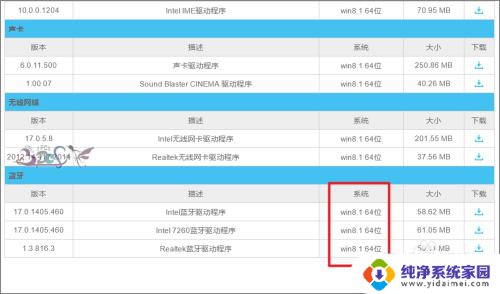
4.再者就是查看自身电脑设置是不是有异常。点击开始右键菜单中的计算机管理。
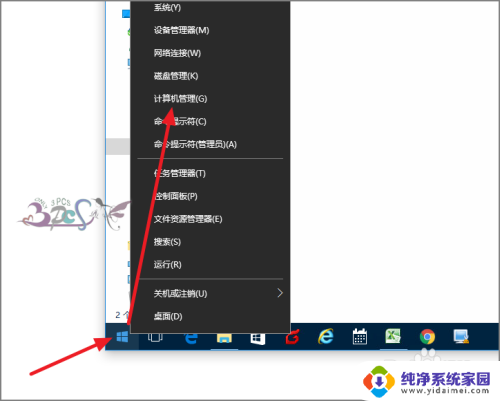
5.进入服务,找到蓝牙支持服务,看看这个服务是否启动。
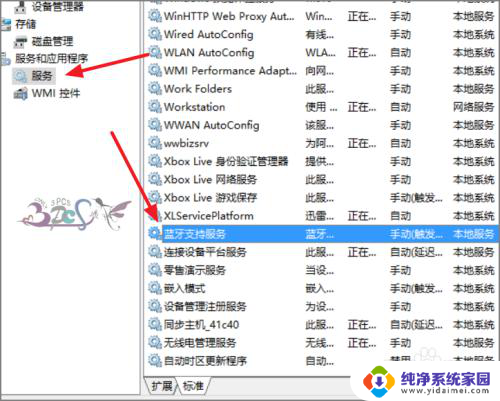
6.将这个服务启动,若设备管理器中还是没有出现蓝牙设备。那么只有降回低版本的操作系统看看,若还是没有,那么蓝牙硬件模块可能已经坏了,维修重新换一个蓝牙模块吧。

以上就是电脑设备没有蓝牙的全部内容,有遇到相同问题的用户可参考本文中介绍的步骤来进行修复,希望能对大家有所帮助。